SAP EWM - Pengiriman Masuk dan Keluar
Pada bab ini kita akan membahas secara detail tentang Inbound dan Outbound Delivery beserta modul-modulnya.
Bagaimana cara Membuka Pesanan Pembelian untuk Permintaan Masuk?
Buka Sistem ERP dan buat pesanan Pembelian seperti yang ditunjukkan pada tangkapan layar berikut atau gunakan perintah - T-code: me21

Masukkan detail berikut -
- Vendor
- Beli Org
- Kode perusahaan
- Masukkan detail material
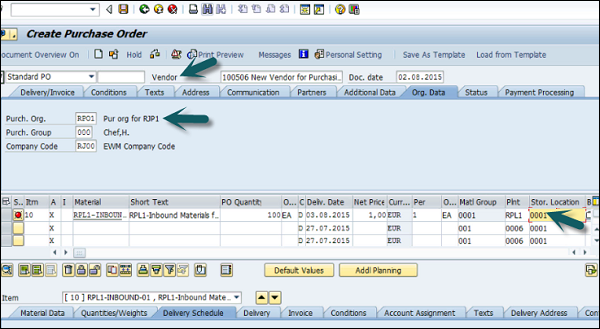
Anda dapat menggulir ke bagian bawah layar dan informasinya terisi secara otomatis.

Klik simpan di bagian atas untuk menyimpan PO dan kemudian nomor PO dibuat.
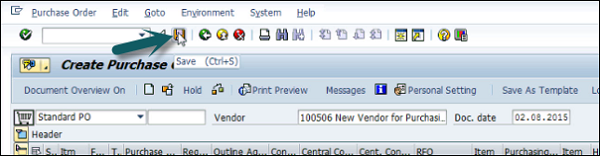
Untuk melihat pesanan pembelian ini, buka tab diplay seperti yang ditunjukkan pada gambar layar berikut atau gunakan T-code: me23.
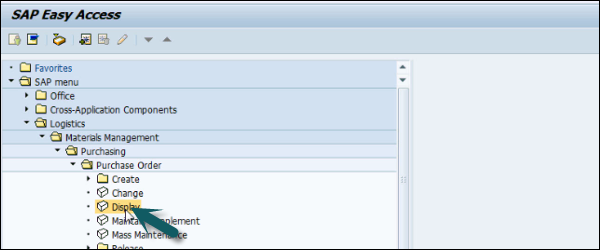

Bagaimana Cara Membuat Pengiriman Masuk?
Tangkapan layar berikut telah disiapkan untuk menjelaskan cara membuat Pengiriman Masuk.

Masukkan vendor dan detail PO.

Sekarang Anda dapat melihat semua detail seperti pengiriman, penempatan stok, dll.


Klik tombol simpan dan Anda akan mendapatkan konfirmasi.
Langkah selanjutnya adalah pergi ke sistem EWM dan melihat bahwa pemberitahuan pengiriman masuk ini direplikasi di EWM.
Masuk ke sistem EWM. Pergi ke Pertahankan pemberitahuan pengiriman masuk seperti yang ditunjukkan pada tangkapan layar berikut.
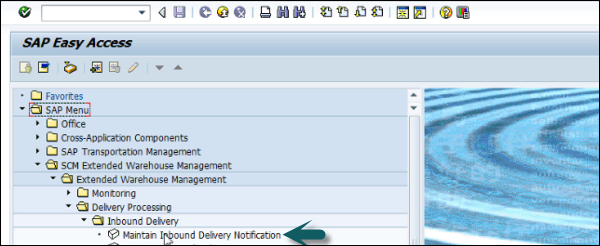
Pilih nomor gudang. Jika Anda ingin mengubah nilai default, klik pada nilai default. Pilih gudang # dan klik tanda centang.

Lakukan pencarian menggunakan pesanan pembelian yang dibuat pada langkah sebelumnya.


Untuk melakukan check in, check out di EWM, masuk ke sistem EWM dan gunakan T-code: /scwm/cico. Anda dapat melakukan checkpoint menggunakan berbagai parameter.


Anda dapat memasuki unit transportasi atau salah satu parameter ini dan dapat memeriksa nomor Kendaraan, periode kedatangan dan keberangkatan yang direncanakan, dll.

Untuk melihat pergerakan halaman, Anda bisa menggunakan T-code: /scwm/ymove.

Seperti pada langkah sebelumnya, Anda dapat melakukan pencarian berdasarkan berbagai parameter. Masukkan nomor TU dan klik tombol Search.

Dengan cara yang sama, Anda dapat melakukan tugas bongkar menggunakan Kode Transaksi: /scwm/unloaddan melakukan pencarian pada nomor TU atau parameter lainnya. Langkah selanjutnya adalah melakukan dekonsolidasi dan aktivitas pasang.